效果图
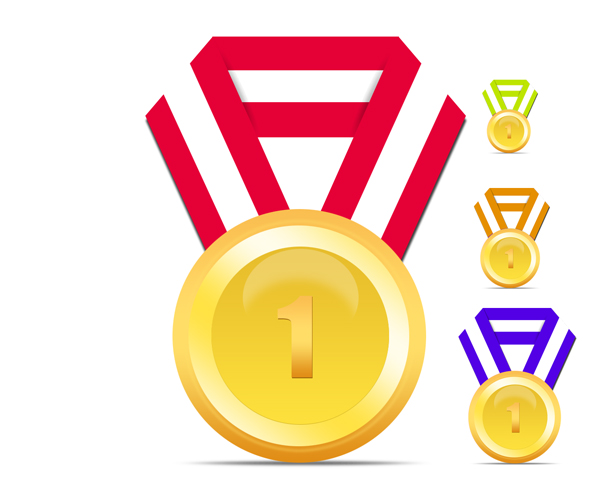
下面我们开始学习制作:
第1步。创建一个具有1280 x 1024像素分辨率的新项目,并开始设计,它使用Eliptical选框工具(M),并创造一个圆形的形状如下。
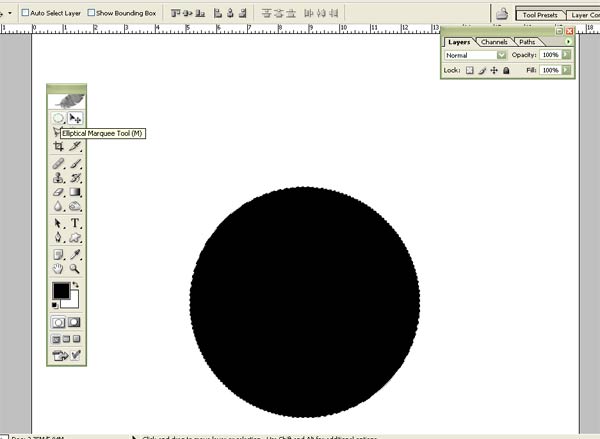
第2步。打开图层样式,然后单击并选择渐变叠加,设置其属性,下面的截图展示。.
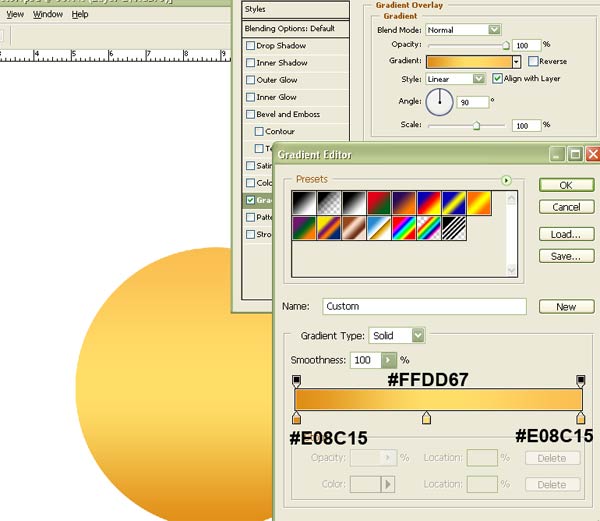
第3步。现在选择的椭圆选框工具(M)和再拍下面显示金牌边界的形状.
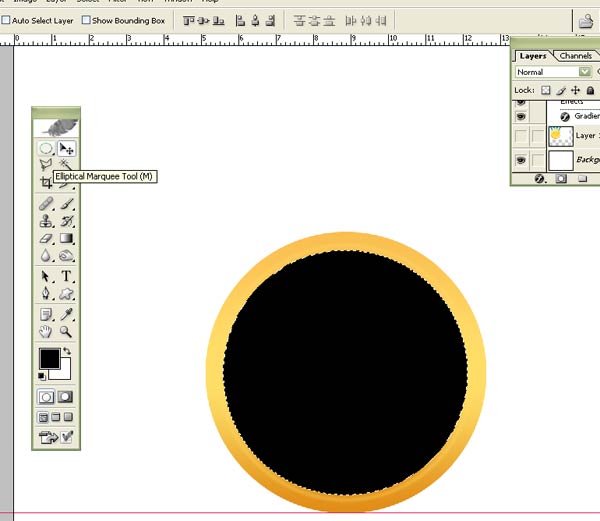
第4步。打开这一层的风格,并设置其渐变叠加,如下面的截图
.
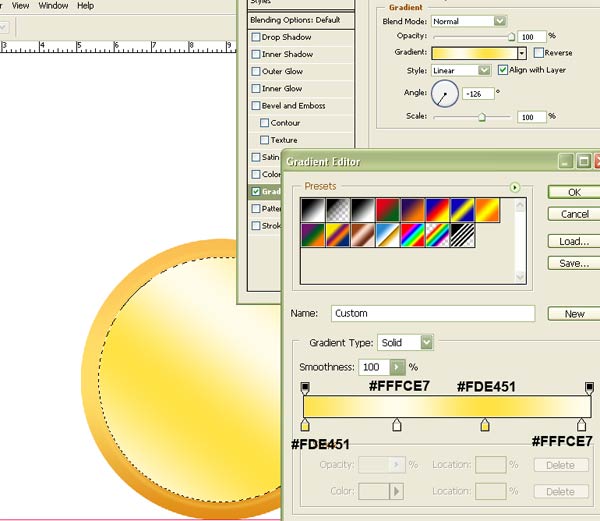
【PS鼠绘奥运金牌图标】相关文章:
★ PS鼠绘紫色魔法女巫超酷游戏人物
★ Photoshop鼠绘可爱的梅花鹿
★ PhotoShop绘制简洁的紫色高光日历图标制作教程
★ PS鼠绘精致笔记本图标
★ PS鼠绘爱丽丝游世博
★ PS绘制精致图标
★ PS鼠绘精致图标技巧
★ PS鼠绘梦幻仙子
★ PS绘制3D图标教程
★ PS鼠绘粉色调古代清新美女